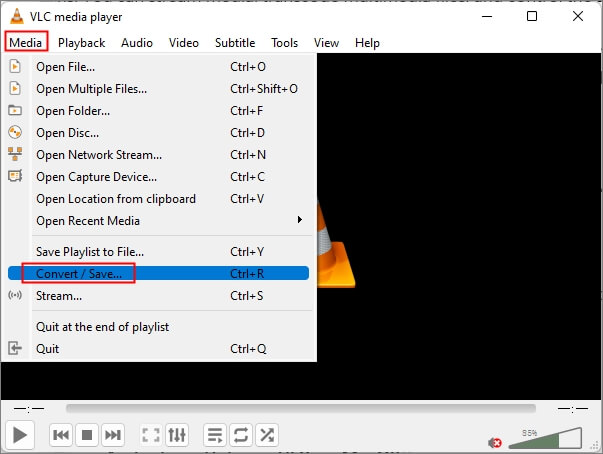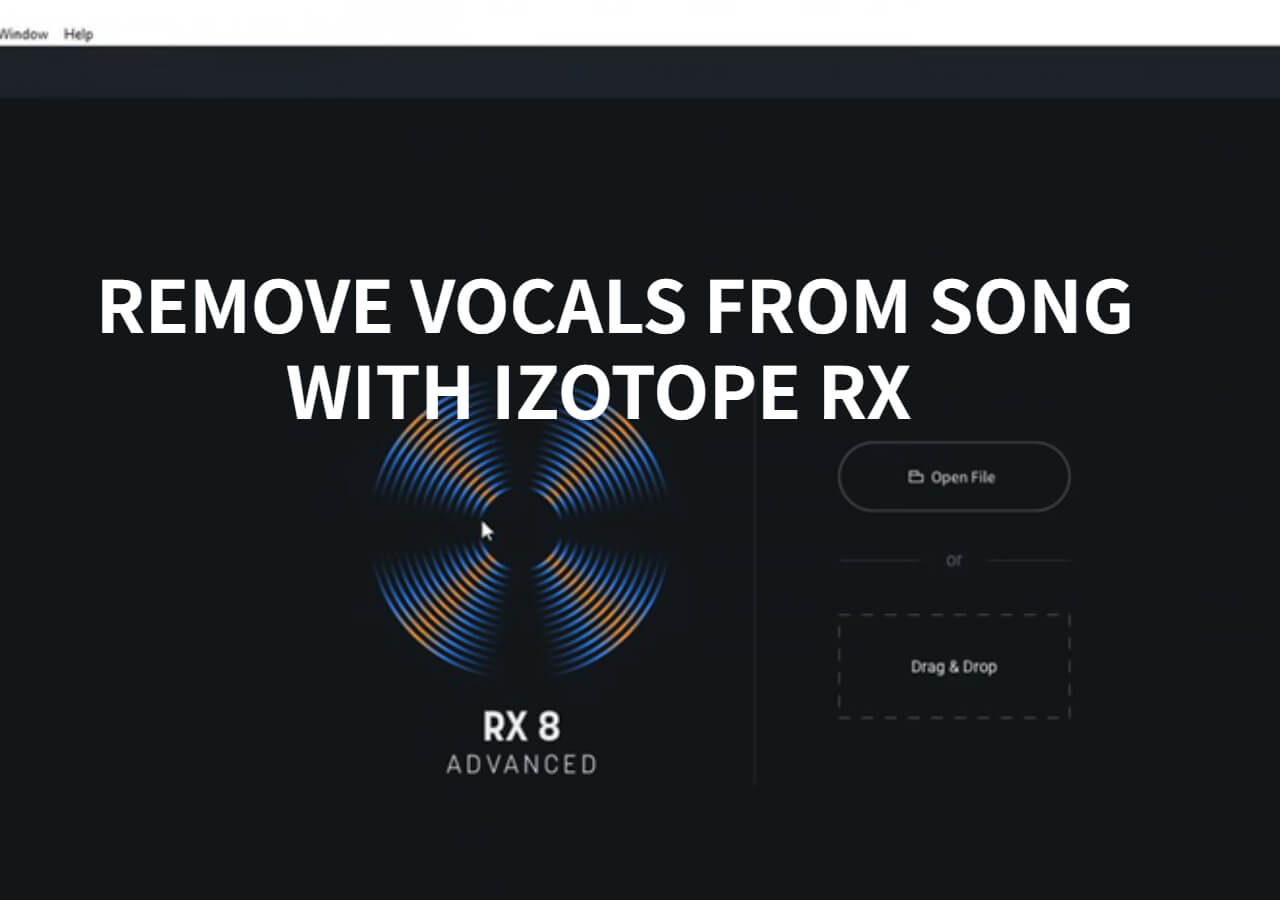文章內容
快速提示
在 Final Cut Pro 中加速並減慢剪輯
使用快捷鍵更改 Final Cut Pro 中剪輯的播放速度
免費在線調整視訊/音訊剪輯的速度
總結
如何在 Final Cut Pro 中更改剪輯的速度常見問題解答
快速提示
▶️在 Final Cut Pro 中,選擇要調整的時間軸部分。點擊檢視器下方的“重新定時”選單,選擇“慢速”、 “快速”或“自訂”,選擇一個值並按 Enter。
在 Apple Final Cut Pro 中,掌握加快歌曲速度的藝術可以改變您的影片編輯能力。無論您是想添加戲劇性的慢動作效果來強調,還是加快素材速度以營造緊迫感,Final Cut Pro 都提供了強大的工具來精確實現這些效果。
了解如何控制剪輯速度可以讓您增強故事敘述、強調關鍵時刻並製作吸引觀眾的視覺動態序列。本指南將引導您完成在 Final Cut Pro 中有效加速和減慢剪輯的步驟,讓您能夠輕鬆釋放您的創意願景。
在 Final Cut Pro 中加速並減慢剪輯
您可以將影片剪輯放入時間軸中並手動向前或向後切換。向右拖曳剪輯會建立慢動作效果並將重定時指示器變更為橘色。向左拖曳可建立快動作效果並將重定時指示器變更為藍色。
步驟 1.開啟 Final Cut Pro 並啟動一個新專案。轉到“檔案”>“導入”>“媒體”以新增剪輯。將其納入時間軸。
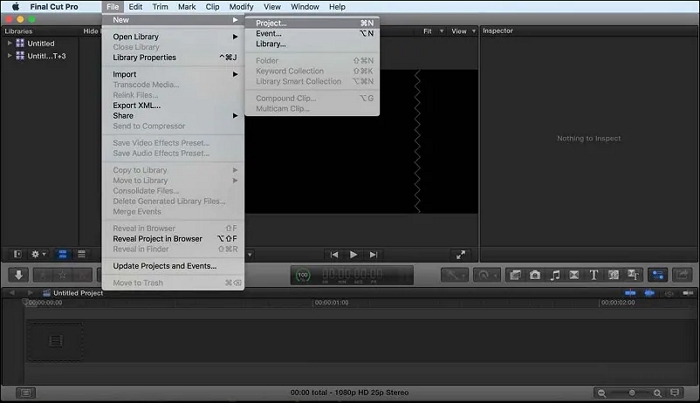
步驟 2.選擇剪輯的部分,然後按下快速鍵 Command + R 以調出「重定時」控制項。
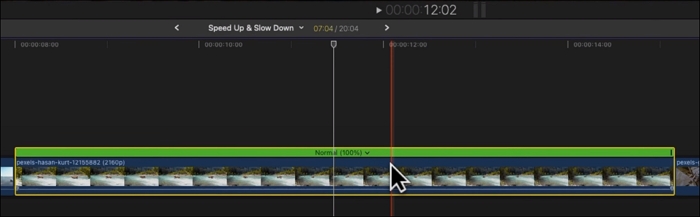
步驟 3.向後拖曳「重定時」手把可提高速度,或向前拖曳「重定時」手把可提高慢動作剪輯的速度。


步驟4.點選向下圖示並選擇「慢」、「快」或「正常」來調整速度。這會導致時間軸上出現波紋編輯,這表示工具會自動移動其他剪輯以騰出空間。您也可以選擇“自動提速”來加快幀速率自動增加。
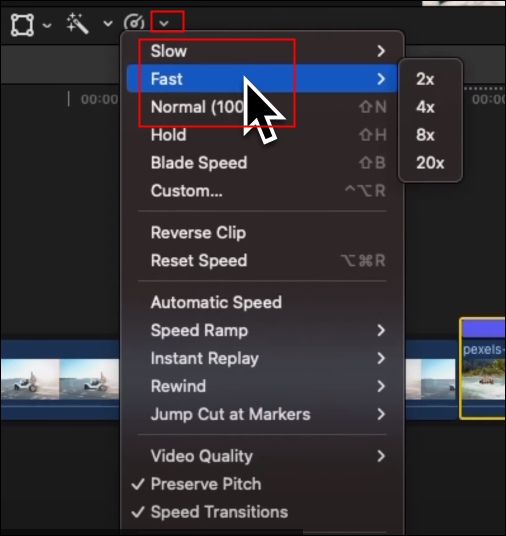
步驟 5.若要保持剪輯持續時間不變,請從重新定時選單中選擇“自訂”,然後取消選擇“波紋”選項。
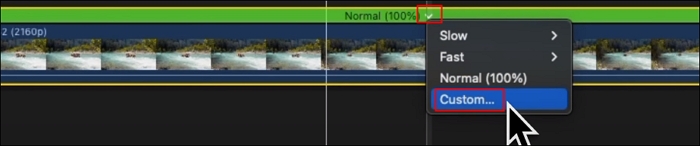
設定新的速度並按下回車鍵。按Shift+N超級快速快速鍵可以加快很多。
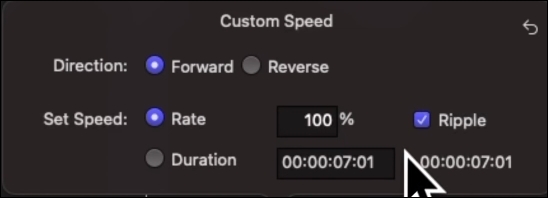
步驟 6.導出影片。
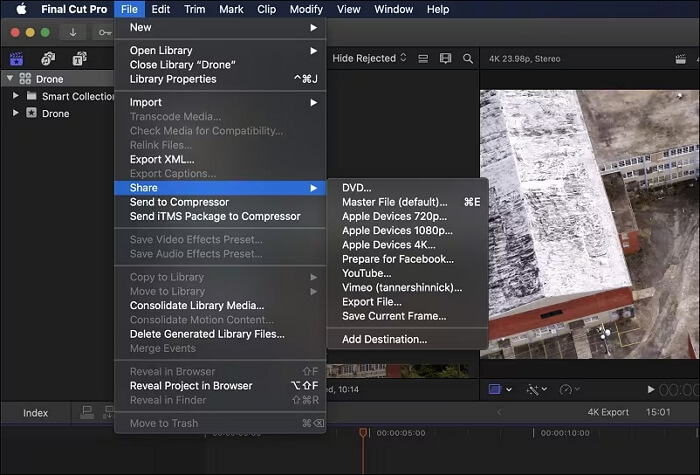
使用快捷鍵更改 Final Cut Pro 中剪輯的播放速度
在 Final Cut Pro 中,鍵盤上的 J、K 和 L 鍵對於控製播放速度以及在項目或剪輯中導航至關重要。這些按鍵可讓您將播放速度加快至正常速度的 32 倍。當位於時間軸中的播放頭或瀏覽器中的瀏覽器:
- 按 L 開始以正常 (1x) 速度快轉播放。
- 按 J 以正常 (1 倍) 速度開始倒放。
- 按 K 暫停播放。
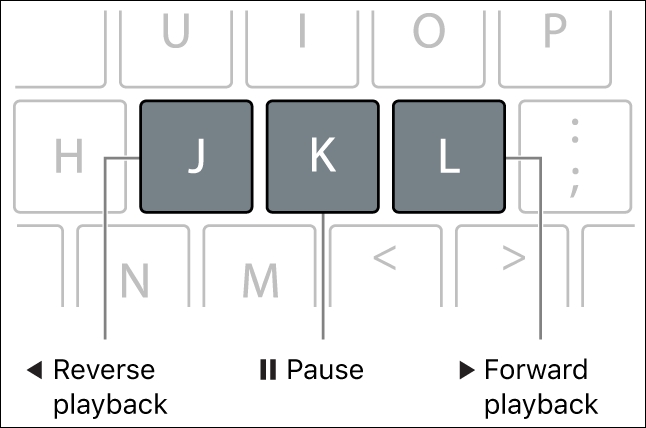
- 按兩次 L 或 J 可將目前播放速度加倍。
- 按 J 立即倒退播放或按 L 恢復正向播放。
- 按住 K 並按 J 或 L 可一次移動播放頭一格。
- 按住 K 的同時按住 J 或 L 可以以 1/2 倍的速度移動播放頭。
這些快捷鍵還可以控制外部影片設備,例如攝影機或相機,播放速度(L 表示前進,J 表示後退)可能會根據您的特定影片設備功能而有所不同。
受到這些強大的編輯技術的啟發嗎?在社群媒體上分享這篇文章,讓其他人能夠利用 Final Cut Pro 的快速變化功能來釋放他們的創造力!
免費在線調整視訊/音訊剪輯的速度
只需點擊幾下即可加速 MP3 、MP4、WAV、FLAC、MOV 和更多文件,您不能錯過EaseUS線上速度轉換器。它是一個基於網路的音訊編輯工具,無需登入或註冊。用戶可以上傳無限的文件,沒有大小限制,並將速度從 0.5 倍更改為 1.5 倍。

它也是一個多用途MP3 音量增強器,可以增加和降低影片音量、改變音調以及從剪輯中提取鋼琴、吉他、貝斯和鼓等樂器。在進階AI 演算法的支援下,它可以提供高品質的結果而不失真。
主要特點
- 更改 MP3、MP4、WAV 等的速度。
- 速度從 0.5 倍提高到 1.5 倍。
- 無需登入即可上傳無限文件。
- 適合初學者的多功能音訊編輯器。
步驟1.進入EaseUS線上變速箱主介面。左側邊欄顯示了這個線上工具的新功能。找到“音調變換器”並點擊它。

步驟 2.然後,將音訊/影片檔案放入空白處。它支援多種檔案格式,包括MP3、MP4、WAV、M4A和FLAC。
步驟 3.網站將使用 AI 分析您的檔案。您可以拖曳「速度」部分中的小點來減慢或加快速度,範圍為 0.5 倍到 1.5 倍。

步驟4.點選「儲存並匯出」將處理後的檔案下載到您本地的檔案位置。
總結
在 Final Cut Pro 中更改剪輯的速度開啟了創意可能性的世界。無論您是放慢速度以突出關鍵時刻,還是加快速度以營造緊迫感,Final Cut Pro 的直覺工具都可以對您的素材進行精確控制。
對於那些尋求替代或附加工具的人來說,EaseUS線上速度調節器提供了一個方便的選項來輕鬆調整影片速度。
如何在 Final Cut Pro 中更改剪輯的速度常見問題解答
1. 如何在 Final Cut Pro 中裁切影片?
將播放頭放置在時間軸中的剪輯上方,以便剪輯的影片顯示在檢視器中。若要存取「裁剪」控件,您可以按一下檢視器左下角的彈出視窗選單並選擇「裁剪」(或按 Shift-C),或按住 Control 鍵點擊檢視器並選擇「裁剪」 」。
2.如何在Final Cut Pro中加入文字?
- 在 Final Cut Pro 時間軸中選擇一個標題剪輯。
- 將播放頭移到選取的標題剪輯上。
- 編輯文字: 在文字檢查器中選擇文字。或者,雙擊檢視器中的標題文字。
- 輸入您想要的文字。
- 若要選擇不同的文字物件: 按一下檢視器或檢視器中的「上一個文字圖層」或「下一個文字圖層」按鈕。或者,雙擊不同的文字物件。
- 根據需要鍵入新文字。
- 若要編輯exit文本,請按 Command-Return。
3.如何在電腦中剪下影片?
- 啟動 VLC 媒體播放器。
- 前往選單中的「檢視」並選擇「進階控制」以啟用錄製選項。
- 點擊“媒體”,然後點擊“開啟檔案”載入您的影片。
- 將播放頭放置在要保留的部分的開頭,然後按一下「錄製」按鈕。
- 再次點擊所需部分末尾的“錄製”按鈕。
- 找到修剪後的影片:修剪後的影片將保存在您的「影片」資料夾中。
4. 如何在 Final Cut Pro 中加入速度段?
點擊檢視器下方的「 Retime 」彈出視窗選單,然後選擇「 Blade Speed 」(或按 Shift-B)。這將在剪輯上方調出重定時編輯器(如果尚未顯示),並且剪輯將分為兩個速度段。
5. 如何改變 Final Cut Pro 中的速度過渡?
點擊檢視器下方的「重定時」選單,然後從選項中選擇「速度過渡」。確保此選單項目旁出現複選標記。此操作將速度轉換應用於剪輯中發生速度變化的所有片段。若要刪除速度段之間的過渡,請在重定時編輯器中雙擊速度變更結束的段的最後一幀。